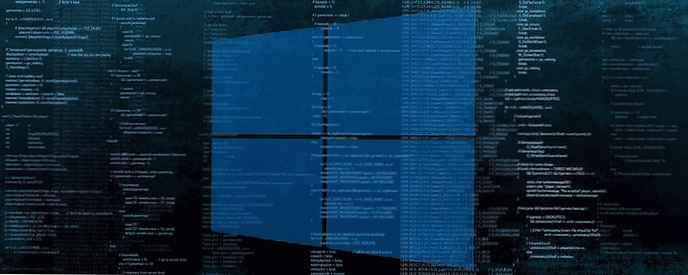Boot panjang Windows tidak akan lama jika kita menginginkannya, jika kita mau, izinkan saya bertanya berapa banyak program yang Anda miliki saat startup, yaitu, berjalan bersama dengan sistem operasi, mari kita lihat. Mulai-> jalankan-> ketik kotak teks Msconfig masuk ke startup kami dan lihat. Berikut adalah contoh kasus saat Windows membutuhkan waktu lama untuk boot, sulit membayangkan mengapa kita memerlukan begitu banyak program saat startup, dalam keadaan seperti itu, sistem operasi tidak akan segera dimulai.

Bayangkan sebuah situasi di mana sepuluh orang akan mencoba melewati satu pintu pada saat yang sama, Anda bahkan tidak ingin membayangkannya, dan ini terjadi setiap hari di komputer Anda.
Secara umum, Anda perlu berbicara dengan orang-orang, mempelajarinya, mungkin salah satu dari mereka membuat kesalahan dengan pintu, misalnya virus, tetapi jika tidak ada yang membuat kesalahan, Anda perlu mengatur jadwal.
Setiap orang akan tahu kapan gilirannya dan akan melewati pintu pada waktu yang tepat, tidak peduli apa himpitan, konflik, semuanya akan terjadi dengan cepat dan jelas.
Boot panjang Windows
Namun, bagaimana menerapkan jadwal seperti itu ke sistem operasi kami, misalnya, menggunakan program AnVir Task Manager kecil, mendapatkannya di situs web resmi http://www.anvir.net/, fungsi utamanya diberikan dalam artikel kami Program membeku, di sini, kami tunjukkan cara menambahkan program apa pun ke pemuatan yang tertunda, jalankan AnVir Task Manager, item pembuka.
Ambil program Unduh Master, hadir di startup kami, klik kanan di atasnya, klik Tambahkan ke unduhan yang ditangguhkan di menu drop-down, kemudian atur interval antara booting windows dan dengan meluncurkan program kami, tetapkan misalnya satu menit dan Unduh Master akan mulai tepat satu menit setelah sistem operasi dimuat penuh.
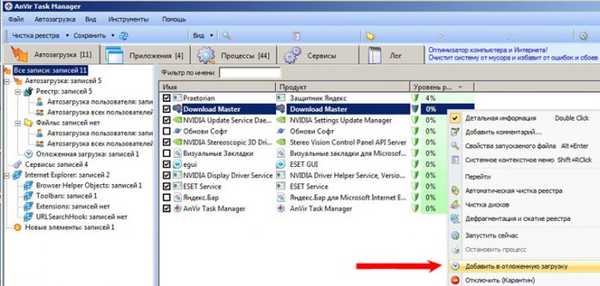 Tambahkan ke unduhan yang ditangguhkan
Tambahkan ke unduhan yang ditangguhkan 
Atur interval waktu
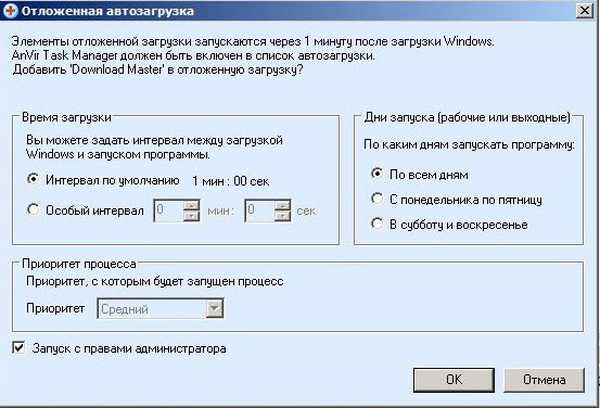 Program kami adalah daftar pemuatan yang tertunda
Program kami adalah daftar pemuatan yang tertunda 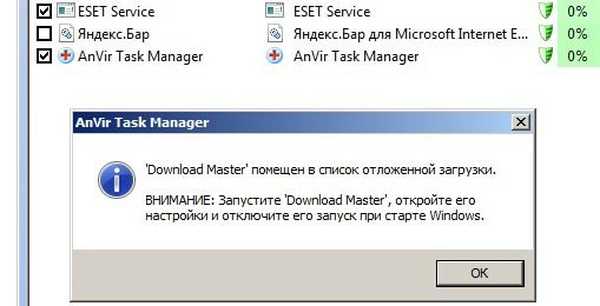
- Anda juga dapat menyarankan semua hal yang sama untuk menangani startup, misalnya, sepenuhnya menghapus program yang tidak perlu dari startup, atau menonaktifkannya satu per satu dan mencoba untuk me-restart komputer, mungkin ini adalah bagaimana Anda mengidentifikasi penyebabnya windows boot panjang.
- Jika masalah dimulai baru-baru ini, ingat program mana yang terakhir Anda instal, coba instal ulang, atau hapus instalan, jika setelah menghapus masalah, masalah masih ada, Anda harus mengunjungi situs web resmi program ini dan mengunduh versi terbaru atau mencari jawaban di berbagai forum.
- Terkadang pengguna menerapkan berbagai topik, setelah aplikasi yang perubahan sistem operasinya tidak bisa dikenali dan di sini Anda harus berhati-hati.
Mungkin Anda memiliki masalah dengan memuat Windows setelah memasang kartu ekspansi apa pun, lihat di manajer perangkat: Komputer saya, lalu manajemen dan manajer perangkat, jika ada masalah di perangkat keras. - Saya punya kasing - pengguna memasang TV tuner di slot PCI, tidak ada driver resmi untuk Windows 7, driver untuk Windows Vista, penjual mendesak mereka untuk bekerja, setelah menginstal driver sistem menjadi memuat tak tertahankan lama sekali dan yang paling penting, tuner tidak berfungsi. Jalan keluarnya adalah ini, kami baru saja mengganti TV tuner dan CD dengan driver normal sudah terlampir, masalah dengan memuat Windows 7 dipecahkan secara positif.
- Memecah file swap dan registri juga menambah waktu booting windows dan ini bisa diperjuangkan dengan utilitas PageDefrag gratis, (ini tidak bekerja di Windows 7 64-bit). Saya telah menggunakannya selama bertahun-tahun, itu mengatasi apa yang tidak bisa dilakukan orang lain, yaitu mengurangi boot Windows karena defragmentasi file registri dan file paging sedang berlangsung, situs web resmi http://sysinternals.com/
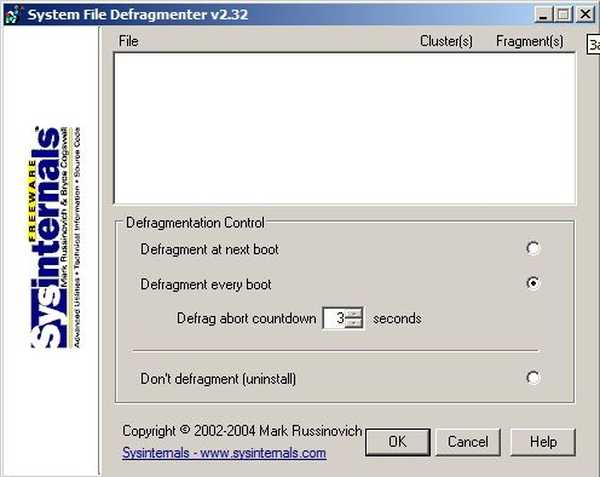
- Anda dapat menjalankannya sekali atau seperti yang ditunjukkan pada tangkapan layar dengan setiap boot Windows, centang kotak
1. Defragmentasi pada boot berikutnya - jika Anda memilih mode ini, defragmentasi dilakukan sekali pada boot berikutnya pada sistem operasi.
2. Defragmentasi setiap boot - Optimasi boot Windows akan dilakukan pada setiap boot.
Matikan optimasi Jangan defragment (uninstall).
Secara pribadi, saya tidak memiliki masalah dengan utilitas ini, tetapi Anda dapat mengasuransikan diri Anda dengan membuat cadangan reguler dari registri. - Dengan boot panjang, periksa file BOOT.INI, sakelar / fastdetect menonaktifkan pengenalan perangkat pada port serial dan paralel, yang mempercepat pemuatan Windows, Anda dapat membaca artikel kami Mengedit BOOT.INI

- Periksa apakah jumper pada semua perangkat IDE diatur dengan benar, periksa jumper pada hard drive.
- Defragmentasi hard drive Anda, terutama bagian di mana sistem operasi Anda berada.
- Anda juga dapat memeriksa kesalahan sistem pada partisi sistem, baca Memeriksa kesalahan pada hard disk
- Pindai komputer Anda dengan program antivirus, dengan pembaruan terbaru.
Tag untuk artikel: Pembersihan dan pengoptimalan